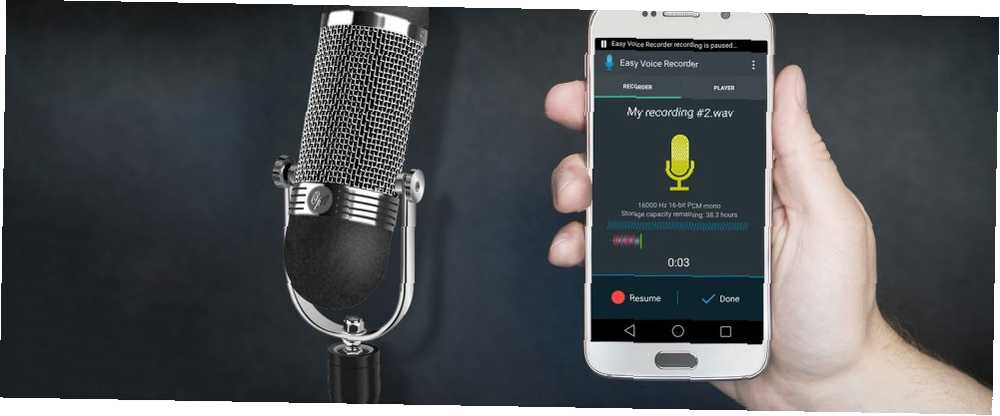
Joseph Goodman
0
4785
1010
Android-enheder kan stort set gøre alt, og optagelse af lyd er ingen undtagelse. Vi har dækket det grundlæggende i vores artikel om optagelse af podcast-lyd på farten, men hvad nu hvis du vil forbedre din lydoptagelse yderligere?
Hvad med at tilslutte en USB-mikrofon?
I fortiden kunne du nemt forbinde en mikrofon med hjælpeporten, men nu, når Android-enheder grøfter den fysiske hovedtelefonstik (som ofte fungerer som en mikrofonindgang), bliver det stadig sværere at gøre.
Vi dækker alt hvad du har brug for at vide om tilslutning af en USB-mikrofon til enhver Android-enhed.
Hvad du har brug for

Du har brug for et par elementer for at starte optagelse med en USB-mikrofon på Android. Ved første øjekast skulle du tro, at enhver mikrofon og Android-enhed vil gøre det, men der er mere end det.
Først skal du bruge en Android-enhed med en USB-port kan understøtte USB On-the-Go (OTG) Hvad er USB OTG? 5 seje måder at bruge det på Android Hvad er USB OTG? 5 seje måder at bruge det på Android Hvad er USB OTG, og hvordan kan du bruge det på Android? Vi forklarer funktionen og de mange måder at bruge den på. . USB OTG giver simpelthen din enhed mulighed for at fungere som en USB-vært, som giver dig mulighed for at forbinde alle slags forskellige USB-enheder fra spilkontrollere til mikrofoner.
Bevæger sig på mikrofonen, næsten enhver USB-mikrofon fungerer. Hvis du ønsker at blive virkelig avanceret, en lydgrænseflade med en “traditionel” (ikke-USB) mikrofon fungerer også, men dette kan involvere et par flere trin. Vores guide til kondensator kontra dynamiske mikrofoner kan hjælpe dig med at vælge en bestemt mikrofon.

Du har også brug for en USB-hub. Dette fungerer som grænsefladen mellem din mikrofon (som sandsynligvis er USB-A) og din telefon (som muligvis er USB-C eller Micro-USB). Hvis du bruger en særlig krævende interface eller mikrofon, skal du muligvis bruge en drevet USB-hub. Dette er beskrevet mere detaljeret nedenfor.
Processen kræver også et USB OTG-udbrydningskabel. Dette konverterer telefonens Micro-USB- eller USB-C-port til en kvindelig USB-A-port. Du har brug for dette for at forbinde din hub til din telefon-de fleste hubs er designet til computere med større porte. Hvis du ikke er sikker på de forskellige USB-kabeltyper, kan du se vores vejledning til USB-kabeltyper.
Endelig har du brug for en passende app til at optage lyd.
Valg af en Android-lydoptagelsesapp
Den vigtigste del af din optagelsesrigg er muligvis dit valg af app. Det er ikke godt at have en app, der går ned hele tiden og mister dine optagelser.
Vores kig på den bedste stemmeoptagelsesapp til Android kan hjælpe dig med at vælge, men her er nogle funktioner du skal kigge efter:
- Indikator for lydniveau
- Forøg kontrol / volumen
- Nem filhåndtering
- Multitrack-optagefunktioner
En lydniveauindikator er et væsentligt krav til enhver lydoptagelsesapp. Således skal du straks se bort fra enhver app, der ikke har en. Indikatorer for lydniveau viser klart status for enhver lyd, der optages.
Ved at bruge en simpel grøn, gul og rød status kan du straks se, om du har et signal. Det viser også, om signalet er for højt (hvilket medfører udklipning eller forvrængning) eller for stille (hvilket kan være problematisk at kunstigt øge senere).
En forstærkningskontrol eller lydstyrkeknap er en anden app afgørende. Med dette kan du justere dit mikrofonniveau, hvis det er for højt eller for stille. Mange USB-mikrofoner har dette som en fysisk knap, men det er stadig nyttigt at have i appen.

Du kan bruge en anden filhåndteringsapp De 7 bedste gratis fileksplorer til Android De 7 bedste gratis fileksplorer til Android Der er en masse filhåndtering og filudforskning apps derude til Android, men disse er de bedste. hvis din optagelsesapp ikke giver en nem måde at gøre det på egen hånd, men det er stadig en dejlig funktion at have.
Multitrack-optagefunktioner er nyttige, hvis du vil optage mere end en lydkilde på én gang. Mange USB-mikrofoner understøtter stereooptagelse, eller måske har du en mere avanceret model eller lydgrænseflade, hvor du kan tilslutte flere mikrofoner på én gang.
Brugen til multitrack-optagelse er enkel. Hvis du optager hver kanal som en separat kilde, er det let senere at justere niveauet for individuelle mikrofoner. Men hvis du og en ven begge taler ind i den samme mikrofon, er der ingen måde at ændre lydstyrken for hver person, når du er færdig med optagelsen.
Vi anbefaler WavStudio til dette job. Det er gratis (med annoncer), men indeholder en lang række funktioner. Ikke kun kan du udføre det grundlæggende såsom ændring af forstærkning og optagelse af lyd, men du kan optage i stereo, vælge mellem en række effekter og udføre konverteringer til lydformat.
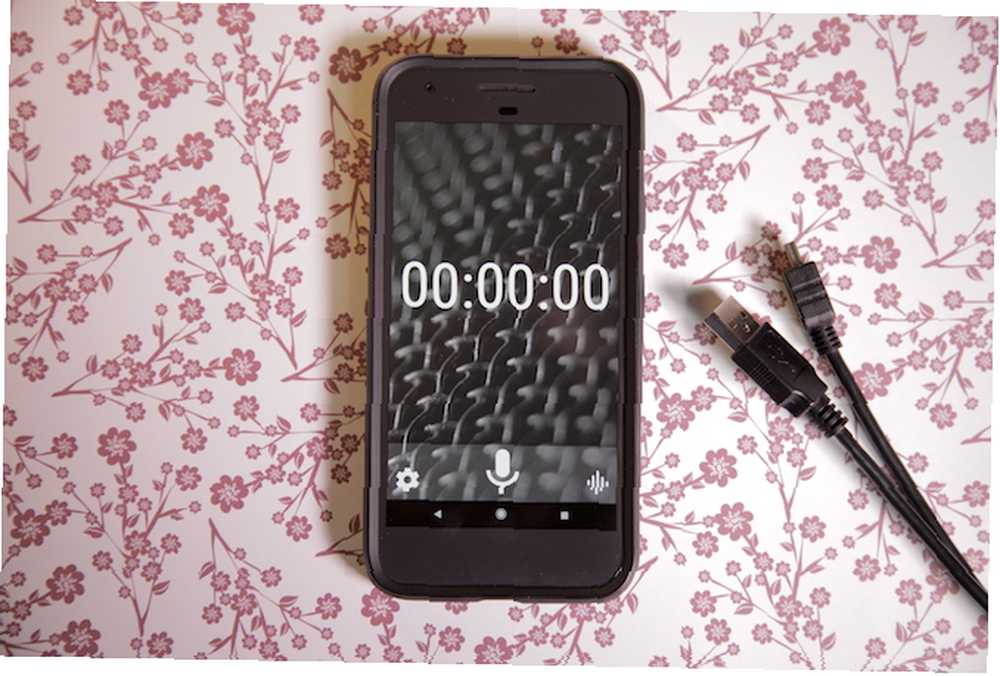
Optagelse af lyd på Android med en USB-mikrofon
Når du har samlet dit lydkit, er det en enkel proces at forbinde det hele sammen. De fleste USB-mikrofoner leveres med et passende USB-kabel. Tilslut den ene ende til din mikrofon, og den anden USB-A-mandlige ende til USB-A-hunporten på din USB-hub.

Tilslut hubben til dit USB-udbrydningskabel. Igen skulle dette være USB-A-han fra hub til USB-A hun på breakout-kablet.
Tilslut til sidst den mandlige USB-C- eller Micro-USB-ende af udbrudskablet til din telefon.
Når du er klar til at gå, er det blot et spørgsmål om at skyde din app op, ringe ind i dine indstillinger og trykke på post. Det kan være nødvendigt, at du nogle gange konfigurerer din app. Dette involverer at pege appen til din USB-enhed, så den ved, hvor man optager lyd fra.
Hvis du bruger ovennævnte WavStudio, kan du nemt justere din inputkilde ved at åbne Indstillinger menu, tilgængelig via indstillinger kugle nederst til højre på hovedskærmen.
Når indstillingsmenuen er placeret, er inputkilden tilgængelig via rullemenuen øverst på skærmen.
Ikke nok strøm?
Nogle gange, efter at have gjort alting rigtigt, fungerer det stadig ikke. Den mest sandsynlige skyldige er utilstrækkelig magt. Mikrofoner kræver undertiden meget elektricitet - måske mere end din telefon kan levere.
Du kan løse dette med et drevet USB-hub, der opretter forbindelse til en ekstern strømkilde. Dataene sendes til og fra din telefon, men mikrofonen modtager strøm gennem væggen i stedet for din enhed.
Mange USB OTG-kabler har en opladerindgang, der kan oplade din telefon på samme tid som USB-tilbehør.
Tip til bedre lydkvalitet
Når du er i gang, er der et par enkle tricks, du kan bruge til at forbedre din lydkvalitet betydeligt:
- Kend din mikrofon: Bare fordi du bruger en Android-telefon og USB-mikrofon, betyder det ikke, at du kan ignorere producentens råd. At lære at bruge din mikrofon korrekt, hvilke scenarier den bedst bruges til, og hvor den kan placeres, kan gøre en verden af forskel for din lydkvalitet.
- Få dine indstillinger lige i appen: Ligesom at optage lyd på din computer 5 No-Hassle Ways to Connect a Microphone to Your PC 5 No-Hassle Ways to Connect a Microphone to Your PC Indbygget mikrofon, der ikke fungerer på din computer? Her er fem måder at tilslutte en ekstern mikrofon på kun få minutter. , appindstillinger gør også en stor forskel. Hvis du har din forstærkningsstruktur for høj, får du klipning (hvor lydindgangen er for meget til, at interface kan håndtere). Det kan lyde buzzy eller generelt elendig. Hvis dine lydmålere viser ekstrem rød, skal du bare slå forstærkningen ned for at løse dette problem.
Som du har set, er det så simpelt at tilslutte en USB-mikrofon til en Android-telefon. Det er praktisk taget et spørgsmål om plug and play til en moderne enhed!
For flere lydtip, se de bedste Android-equalizer-apps De 4 bedste Android Equalizer-apps til at øge lyden De 4 bedste Android Equalizer-apps til at styrke lyd Uanset om du lytter til sange eller podcasts på din Android-enhed, har du brug for en af disse fantastiske equalizer-apps. for at få din telefon til at lyde bedre.











